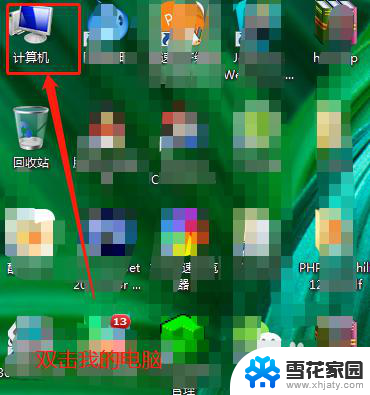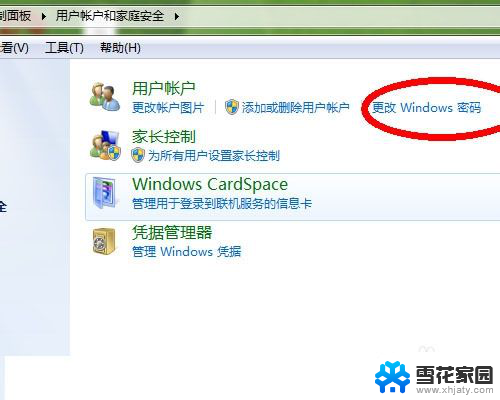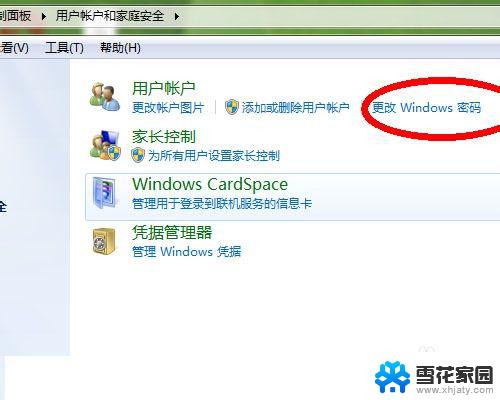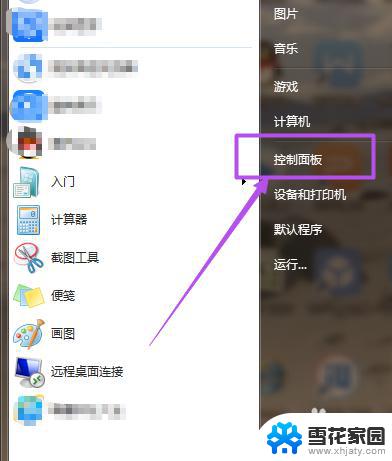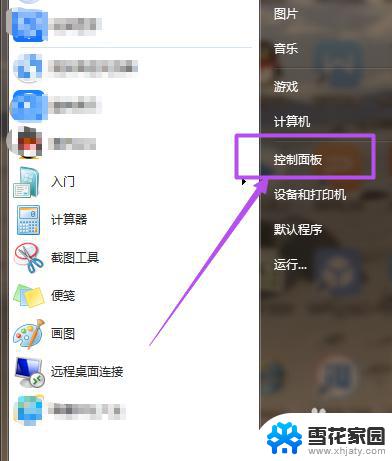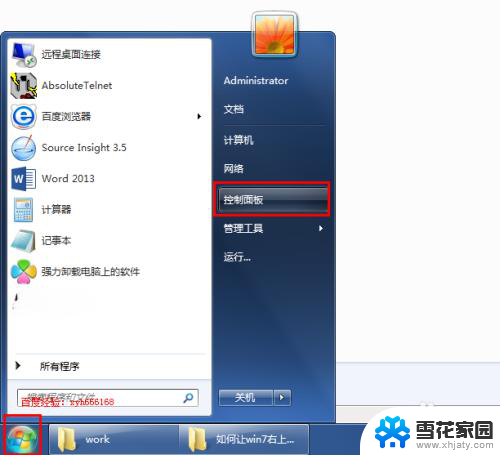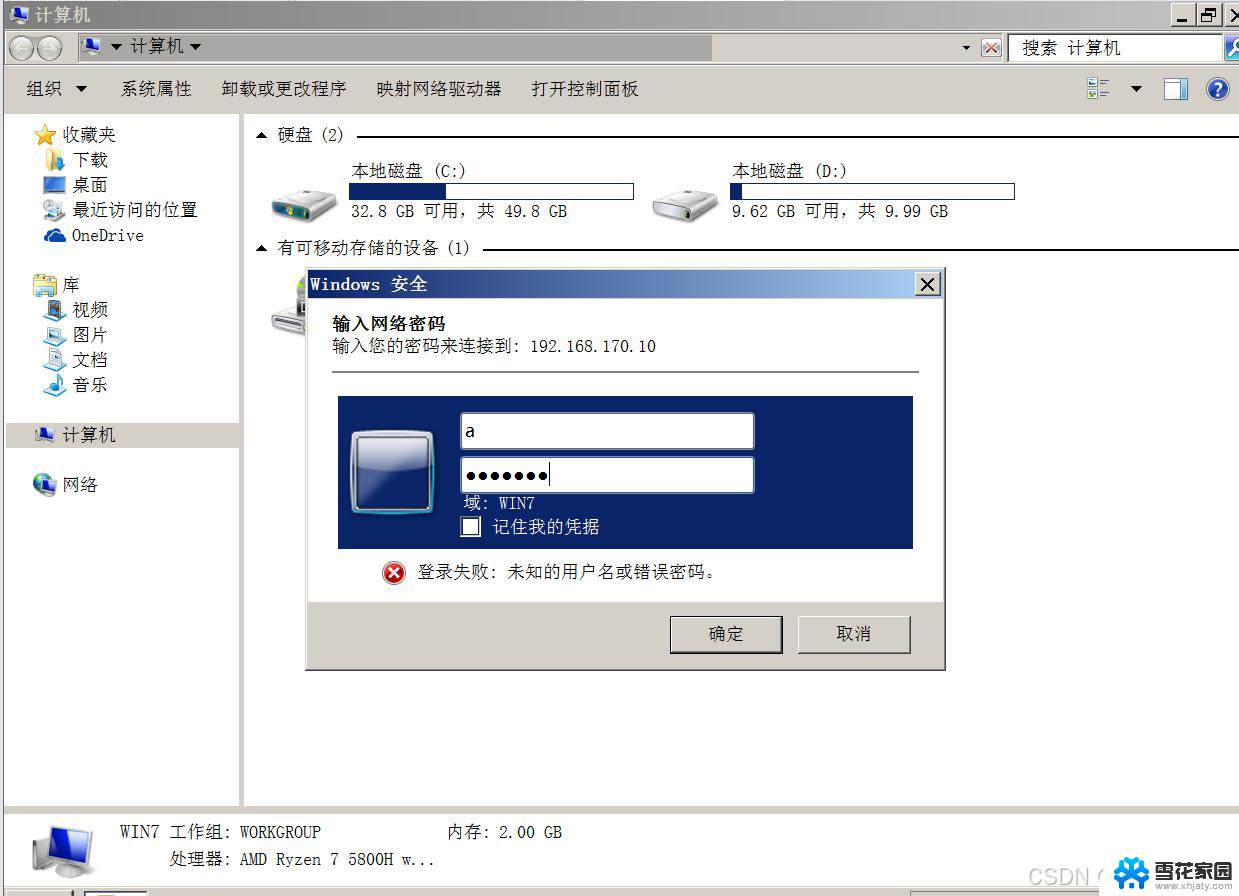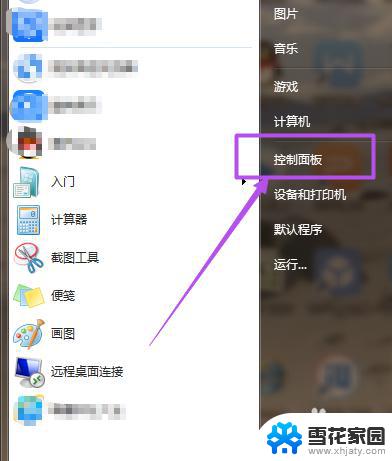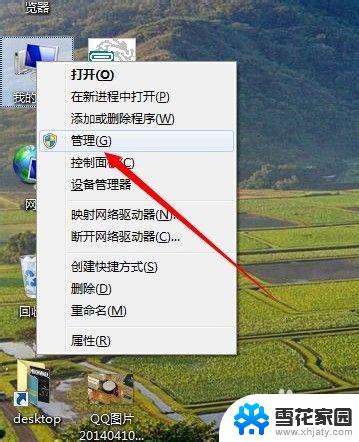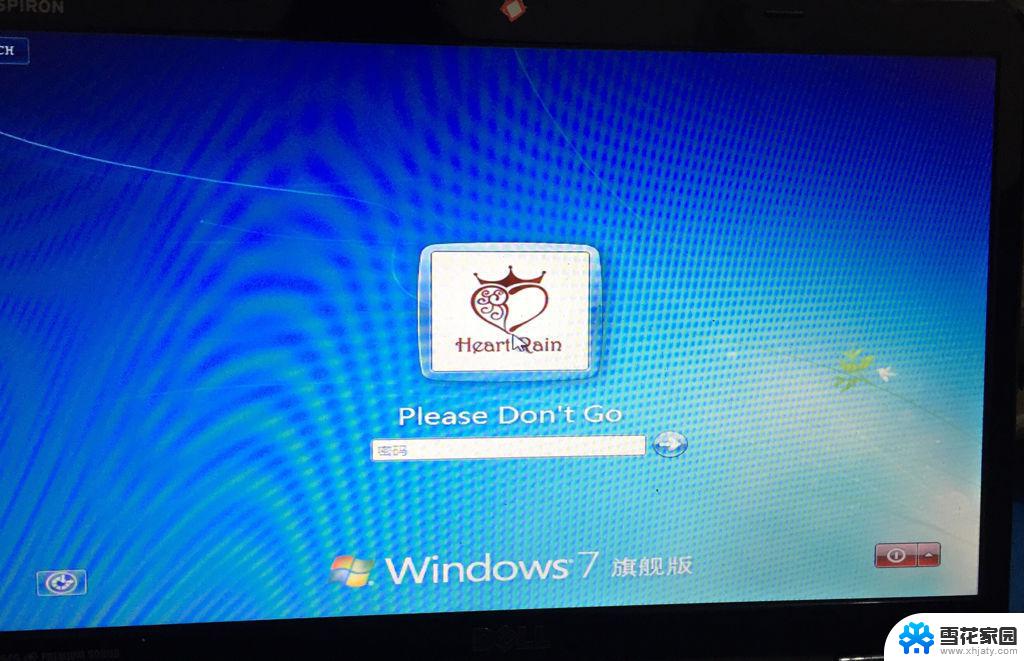win7系统怎么看无线网密码 Win7系统如何查看WIFI密码
更新时间:2023-12-03 09:45:19作者:xiaoliu
在现代社会中无线网络已经成为人们生活中不可或缺的一部分,有时我们会忘记自己无线网络的密码,或者需要与他人分享我们的WiFi密码。对于使用Win7系统的用户而言,如何查看WiFi密码成为了一个常见的问题。幸运的是Win7系统提供了一种简单而便捷的方法来查看无线网络密码,让我们能够轻松地解决这个问题。在本文中我们将探讨Win7系统如何查看WiFi密码的方法,帮助用户们更好地管理和分享自己的无线网络。
方法如下:
1.在开始菜单中找到控制面板,如下图
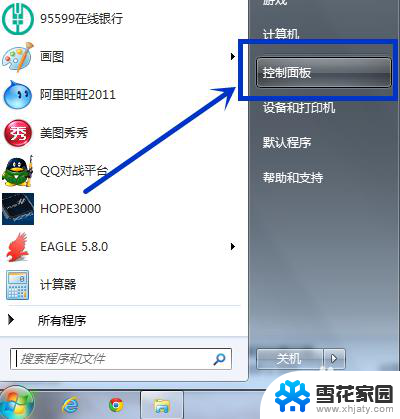
2.进入后点击查看网络状态和任务,如下图
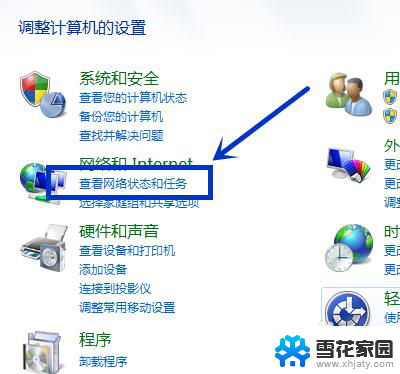
3.或者在桌面用鼠标右键点网络,然后选择属性进入,如下图
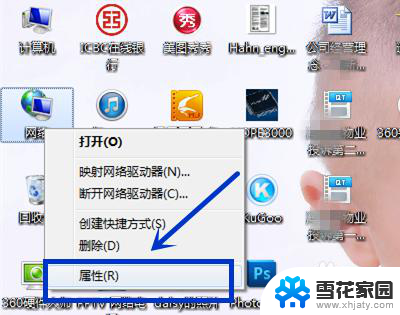
4.进入后,选择管理无线网络,如下图
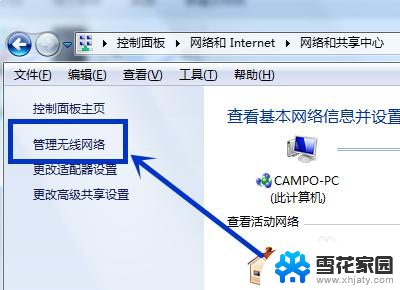
5.进入后用鼠标右键点要查看的WIFI网络,选择属性。如下图
或者直接用鼠标左键双击要查看的WIFI网络。
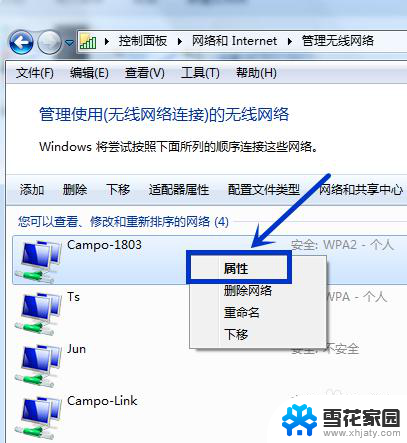
6.进入后选择安全,如下图
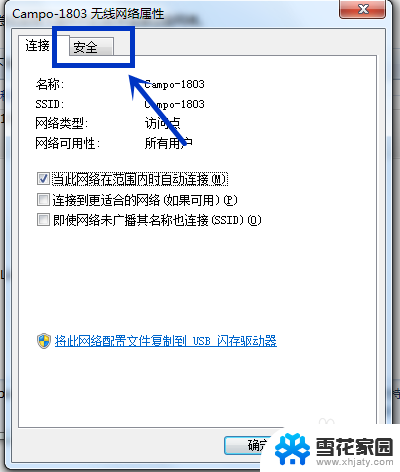
7.勾上显示字符,如下图
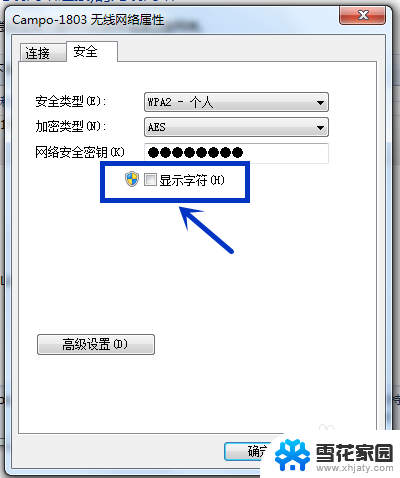
8.WIFI密码马上显示出来了,如下图
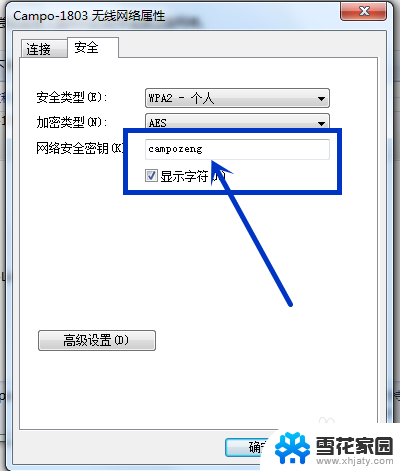
以上就是如何查看无线网络密码的全部内容,有需要的用户可以按照这些步骤进行操作,希望这些信息对大家有所帮助。